扫描仪校正方法
CT图像伪影的成因及校正方法探究

CT图像伪影的成因及校正方法探究CT(计算机断层扫描)是一种医学成像技术,可以通过旋转的X射线束获取人体横断面的详细图像,用于诊断和治疗指导。
然而,在CT图像中,经常会出现伪影现象,这可能干扰医生对图像的解读和诊断。
因此,了解CT图像伪影的成因及相应的校正方法对于提高CT图像质量和准确性非常重要。
CT图像伪影是指在图像上出现的与实际解剖结构无关的人为假象。
其成因可以归纳为以下几个方面:1. 患者因素:患者的体内金属或高密度物质(如金属植入物、骨头)会引起CT图像伪影。
这些物质会散射或吸收X射线束,导致周围区域的图像衰减或增强,从而在图像上产生伪影。
2. 仪器因素:CT扫描仪的硬件故障或不良设置可能导致伪影的出现。
例如,扫描仪的坏道或光栅误差会引起图像中的线性伪影;X射线束的不均匀性或非线性误差会导致图像亮度或对比度的变化。
3. 参数因素:CT扫描时的参数选择也可能导致伪影的产生。
例如,过大的mAs(毫安秒)设置会导致伪影线或过曝伪影,而过小的mAs设置会导致图像噪声增加。
针对不同的伪影成因,可以采取以下校正方法进行伪影的修复或减少:1. 优化扫描参数:合理选择扫描参数对于减少伪影至关重要。
通过优化mAs、kVp(千伏)、切片厚度和重建间隔等参数的设置,可以在保证图像质量的同时尽量减少伪影的产生。
2. 重建算法优化:选择合适的重建算法也可以对伪影进行校正。
常见的重建算法包括滤波重建和迭代重建。
滤波重建方法通过选择合适的滤波函数可以降低伪影的干扰,而迭代重建方法可以通过多次迭代优化图像重建过程,进一步减少伪影的出现。
3. 图像后处理:对图像进行后处理也是减少伪影的有效方法。
例如,可以通过图像增强处理,如锐化、平滑或增强对比度等来减少伪影的影响。
4. 扫描仪校准和维护:定期对CT扫描仪进行校准和维护,确保其正常工作状态,可以降低仪器因素导致的伪影的发生。
同时,合理设置X射线束的均匀性校准和线性误差校正等参数,也有助于减少伪影的产生。
常见的扫描仪故障维修

常见的扫描仪故障维修扫描仪是一种被广泛应用于计算机的输入设备。
作为光电、机械一体化的高科技产品,它是我们常用的办公设备,可它一旦出现故障就会令我们束手无策,有些故障需要专业人员维修,也有许多故障是自己就可以排除的。
下面就向大家介绍一些常见故障的排除方法:一、扫描仪的拆卸在维护和检修时往往需要拆卸扫描仪,因此首先为大家介绍扫描仪拆卸的基本方法:1.首先拆除玻璃平台,用十字旋具伸入圆孔中拧下螺钉,即可向上取下顶盖和玻璃平台。
打开扫描仪后,即可看到步进电动机、传动带、扫描头和电路板等部件。
有些扫描仪的上下两部分不是用螺钉而是用塑料卡扣衔接,拆卸时用平口小旋具插到缝隙中撬开塑料卡扣,即可分离上下两部分,撬塑料卡扣时动作要轻,不要损坏塑料部件。
2.拔下数据软排线。
扫描仪内部一般有两块电路板,-块固定在扫描头后侧,另-块安装在扫描仪后侧,两块电路板通过数据软排线相连接。
取下扫描头之前需先取下数据软排线。
数据软排线卡在电路板上的排线卡槽中,取下软排线时需先将排线卡槽两侧的卡销向外拨,而后即可很轻松地向外抽出软排线。
3.拆卸扫描头。
扫描头大多穿在圆形金属杆(导轨)上,由传动带带动沿扫描仪纵向运动,只需将圆形金属杆从底座上的塑料卡座中取下,使扫描头脱离传动带,即可向上取下扫描头和圆形金属杆,而后将圆形金属杆从扫描头上抽出。
4.取下灯管。
灯管位于扫描头顶部,沿扫描头横向放置,卡在扫描头两侧的塑料卡座上,其供电电源插头插在扫描头后侧的电路板上。
只需取下电路板上灯管的供电电源插头,即可从扫描头上取下灯管。
最细的灯管只有火柴棍粗细,拆卸、放置时需特别小心。
5.拆除电路板。
拧下两粒螺钉即可取下扫描头上的电路板,在电路板正面就能看到双列直插封装的CCD器件。
由于CCD器件需正对扫描光路中光学透镜,安装还原不当会影响扫描质量,建议不要随便拆下扫描头上的电路板。
二、常见故障原因与排除1.整幅图像只有一小部分被获取故障原因与排除:聚焦矩形框仍然停留在预览图像上;只有矩形框内的区域被获取。
扫描仪的原稿校正处理图片方法解析

扫描仪的原稿校正处理图片方法解析一、曝光不准的图片扫描时要调整亮度和对比度,曝光过度的图片由于亮度太高,看上去发白;曝光不足的图片由于亮度太低,看上去发黑。
同时,图像都缺乏层次,细节不丰富。
这时我们就可以拖动亮度和对比度滑动条上的滑块,使图像的亮度适中,对比度合适。
由于亮度和对比度的调节是对图像中所有像素都起作用的,因此调节中应注意不要顾此失彼。
比如,图片的主要信息位于较暗的区域,使其变得亮一些可以使细节更明显。
但运用亮度调整功能把所有区域都变亮时,会丢失亮度大一些的区域内的所有细节。
二、偏色的图片扫描时要调整色彩平衡,如果图像有些偏色,可以利用色彩平衡选项改变图像的整体色调。
偏色不严重时可以选择“自动色彩平衡”选项,让软件自动校正;偏色严重时就要进行手动调整。
扫描仪的色彩主要是红色、绿色和蓝色的混合色。
扫描仪为这三种基本色都分别提供了调整功能,调整选项中有红、绿、蓝三条滑动条。
要调整图像颜色,只需要将滑动条上的滑块拖向要在图像中增加的颜色,或将滑块拖离要减少的颜色即可。
进行色彩调整需要掌握一些色彩学知识,尤其是互补色原理:在色轮上处于相对位置的两种颜色就称为一对互补色,如红色与青色、绿色与洋红色、蓝色与黄色就互为互补色。
所谓互补,就是图像中的一种颜色的减少,必然导致它的互补色的增加,绝对不可能有一种颜色和它的互补色同时增加或减少的情况。
三、缺乏层次的图片扫描时要调整伽玛值,伽玛值影响图形中间值的色调或中间层次的灰度。
通过调整伽玛值可以改变图像中间色调灰阶的亮度值,以增加图像的中间层次,而不会对暗部和亮部的层次有太大的影响。
输入一个比一大的数,将扩大中间色调的范围,这样做能使中间色调占很大比例的图像产生较小的对比度和较多的细节。
输入一个比一小的数,将会缩小中间色调的范围,这样做会增大图像的对比度,图像的细节会减少。
当曲线向下移动时,图像的相应像素变暗;向上移动时,相应像素变亮。
它的调整往往需要与亮度、对比度共同配合使用才能达到满意的结果。
EPON爱普生V33扫描仪使用说明(随意调整页面宽高)
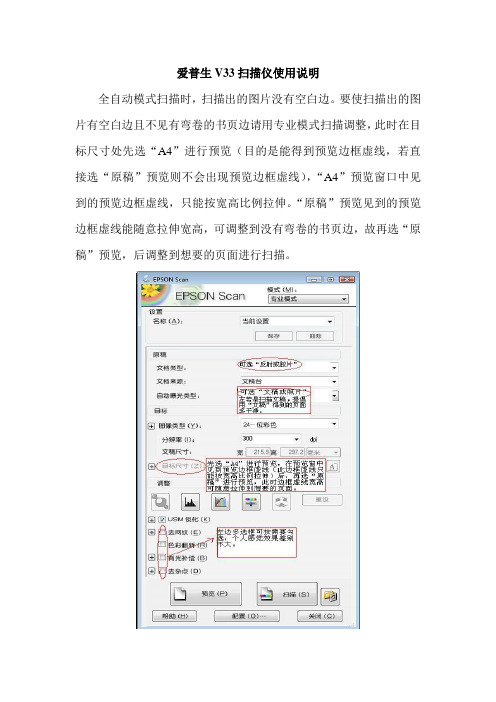
全自动模式扫描时,扫描出的图片没有空白边。
要使扫描出的图片有空白边且不见有弯卷的书页边请用专业模式扫描调整,此时在目标尺寸处先选“A4”进行预览(目的是能得到预览边框虚线,若直接选“原稿”预览则不会出现预览边框虚线),“A4”预览窗口中见到的预览边框虚线,只能按宽高比例拉伸。
“原稿”预览见到的预览边框虚线能随意拉伸宽高,可调整到没有弯卷的书页边,故再选“原稿”预览,后调整到想要的页面进行扫描。
一、扫描仪部件指南A、扫描仪部件a. 扫描仪文稿盖a. 文稿垫(仅Perfection V330 Photo)b. 文稿台c. 扫描头(在文稿台里边)a. USB接口b. 直流电入口B、指示灯和按钮此扫描仪有四个按钮用于扫描操作。
状态指示灯指示扫描仪操作是否正常a. 电子邮件按钮d. PDF按钮c. 复印按钮d. 电源/启动按钮e. 状态指示灯状态指示灯位于电源/启动按钮和PDF按钮之间。
颜色指示灯状态含义绿色亮准备扫描图像。
闪烁正在初始化或正在扫描。
橙色闪烁发生错误。
有关详细信息,参见状态指示灯闪烁。
(无)灭扫描仪关闭。
按钮功能电源/启动按钮电源如果按下一次可打开扫描仪电源。
当扫描仪电源打开时,按下此按钮3秒钟可关闭扫描仪。
(当扫描软件正在运行时,您不能关闭扫描仪。
)启动Epson Scan启动。
复印Copy Utility启动。
E-mail Epson Scan自动扫描,然后出现传送文件的邮件窗口。
PDF 扫描至PDF窗口出现。
二、扫描仪部件指南A、将文稿和照片放在文稿台上1、打开扫描仪盖2、将原始文稿或照片面朝下放置在扫描仪文稿台上。
确保将文稿或照片放置在文稿台的右下角且与箭头标记对齐。
3、轻轻地合上文稿盖,以免移动原始文稿。
注意:扫描多张照片,请将每张照片与其相邻照片之间至少距离20 毫米(0.8 英寸)放置保持文稿台干净请勿将照片在文稿台上放置过长时间,因为它们可能会粘在玻璃上B、放置大或厚的文稿扫描大的或厚的文稿时,可完全的打开扫描仪的文稿盖,使其平放在扫描仪的旁边1、打开扫描仪盖2、向上笔直地拉出文稿盖3、向下放置文稿盖使其平放在扫描仪的旁边。
红外扫描仪中基于场景的非均匀性校正

第37卷,增刊红外与激光工程2008年6月V ol.37SupplementInfrared and Laser EngineeringJun.2008收稿日期:2008-06-20作者简介:陈博洋(),男,黑龙江哈尔滨人,助理研究员,主要从事卫星遥感总体技术,图像处理方面的研究。
y @红外扫描仪中基于场景的非均匀性校正陈博洋1,闻路红2,俞建成3(1.国家卫星气象中心,北京100081;2.聚光科技(杭州)有限公司,浙江杭州310052;3.中国科学院上海技术物理研究所,上海200083)摘要:红外扫描仪中,存在像元响应非均匀性的问题。
分析了基于场景的非均匀性校正算法,和基于神经元网络的红外焦平面非均匀性校正算法,提出了在场景缓变时的校正算法;并结合两者,提出了适合场景缓变时的基于神经元网络的红外焦平面非均匀校正的新算法。
仿真证明,新算法具有优异的性能。
关键词:红外焦平面;非均匀性校正;神经网络算法中图分类号:TN215文献标识码:A文章编号:1007-2276(2008)增(红外)-0611-04Scene-based non-uniformity correction for infrared imaging scannerCHEN Bo-yang 1,WEN Lu-hong 2,YU Jian-cheng 3(1.Nat ional Met eorological Center,B eijing 100081,China;2.Focus ed P hotonics ,Inc.Hangzhou 310052,China;3.Shanghai Institute of Technical Phys ics ,CAS,Shanghai 200083,China)Abstr act:Pixel non-uniform ity is crucial problem in infrared imaging scanner.A novel scene is proposed based algorithm to correct Non-uniformity .An improved algorithm is analyzed based on neural network and an algorithm is proposed to deal with the problem in im a ging scanner while the scene changes slowly .And according to the above,scene-based non-uniformity correction algorithm is proposed here.Sim ulation shows the new algorithm have competitive performance compared to traditional ones.Key wor ds:Infrared focal plane;Non-uniformity correction;Neural network algorithm0引言在红外成像系统中,相比传统的探测器件,红外焦平面器件越来越体现出巨大优势,逐渐成为红外器件发展的主流。
扫描仪故障
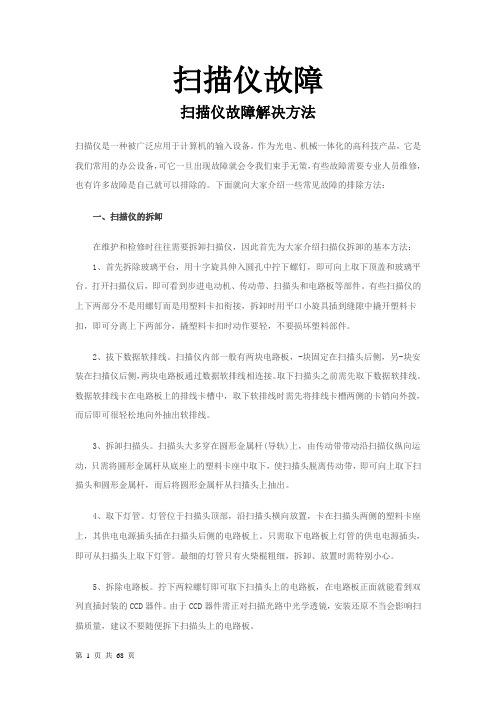
扫描仪故障扫描仪故障解决方法扫描仪是一种被广泛应用于计算机的输入设备。
作为光电、机械一体化的高科技产品,它是我们常用的办公设备,可它一旦出现故障就会令我们束手无策,有些故障需要专业人员维修,也有许多故障是自己就可以排除的。
下面就向大家介绍一些常见故障的排除方法:一、扫描仪的拆卸在维护和检修时往往需要拆卸扫描仪,因此首先为大家介绍扫描仪拆卸的基本方法:1、首先拆除玻璃平台,用十字旋具伸入圆孔中拧下螺钉,即可向上取下顶盖和玻璃平台。
打开扫描仪后,即可看到步进电动机、传动带、扫描头和电路板等部件。
有些扫描仪的上下两部分不是用螺钉而是用塑料卡扣衔接,拆卸时用平口小旋具插到缝隙中撬开塑料卡扣,即可分离上下两部分,撬塑料卡扣时动作要轻,不要损坏塑料部件。
2、拔下数据软排线。
扫描仪内部一般有两块电路板,-块固定在扫描头后侧,另-块安装在扫描仪后侧,两块电路板通过数据软排线相连接。
取下扫描头之前需先取下数据软排线。
数据软排线卡在电路板上的排线卡槽中,取下软排线时需先将排线卡槽两侧的卡销向外拨,而后即可很轻松地向外抽出软排线。
3、拆卸扫描头。
扫描头大多穿在圆形金属杆(导轨)上,由传动带带动沿扫描仪纵向运动,只需将圆形金属杆从底座上的塑料卡座中取下,使扫描头脱离传动带,即可向上取下扫描头和圆形金属杆,而后将圆形金属杆从扫描头上抽出。
4、取下灯管。
灯管位于扫描头顶部,沿扫描头横向放置,卡在扫描头两侧的塑料卡座上,其供电电源插头插在扫描头后侧的电路板上。
只需取下电路板上灯管的供电电源插头,即可从扫描头上取下灯管。
最细的灯管只有火柴棍粗细,拆卸、放置时需特别小心。
5、拆除电路板。
拧下两粒螺钉即可取下扫描头上的电路板,在电路板正面就能看到双列直插封装的CCD器件。
由于CCD器件需正对扫描光路中光学透镜,安装还原不当会影响扫描质量,建议不要随便拆下扫描头上的电路板。
二、常见故障原因与排除1、整幅图像只有一小部分被获取故障原因与排除:聚焦矩形框仍然停留在预览图像上;只有矩形框内的区域被获取。
扫描仪位置误差自动修正方法

计算与测试扫描仪位置误差自动修正方法张全法, 冯书庆, 齐永奇, 庄春意(郑州大学物理工程学院,河南郑州450052 )摘要: 在使用扫描仪测量微生物抑菌圈直径的过程中,受扫描仪工作原理的影响,存在着较大的系统误差。
讨论了如何对扫描仪测量结果进行自动修正。
通过V isua l C + + 6. 0 编程,利用T W A I N标准,自动确定出随意摆放的被扫描物体在扫描仪工作平面上的位置。
利用已知大小的物体,预先确定出各处的修正系数。
实际测量时,可根据被测物体的位置,对结果进行自动修正,有效地减小位置误差的影响。
实验获得了很高的测量精度,最大误差为0. 18 % 。
关键词: 扫描仪; 位置误差; 自动修正; T W A I N标准; V isua l C + +编程中图分类号: T M 930. 9; T M 930. 115文献标识码: A文章编号: 1000 - 9787 ( 2007 )04 - 0076 - 03M e t hod for auto m o d i f i c a ti o n of posi t i o n error of s canner ZHAN G Q u an2fa, FE N G Shu2q i ng, Q I Y ong2q i, ZHUAN G Chun2yi( Schoo l of Phy s i c s & E n g i n e er i n g, Zhen g zhou Un iver s i ty, Zhen g zhou 450052, C h i n a )A b s tra c t: W h en u s ing scanne r to m e a s u r e the d i am e t e r of m ic r obe bac t e r i o s ta t ic rings, the system e r r o r is ve r yb ig becau se of the p rinc ip le of scanne r.M e t hod fo r au to mod ifica tion of m ea su rem en t re su lt is d iscu s s ed. B yV isua l C + + 6. 0 p r ogramm in g, the po siti o n of the scanned ob jec t tha t is p laced on the wo rk p lane of scanne r a t w ill is de te r m ined by techno log y w ithou t an in te re sting na m e ( T WA I N) p r o toco l. U sing a c ircu la r ob jec t, w h o s ed iame te r is m ea su red m anua lly u sing h ig h accu ra te too l, mod ifying coeffic ien ts a re de te r m ined in advance. I n r ea lm ea su ring, m ea su rem en t re su lt can be mod ified au tom a tica lly acco rd ing to the ob jec t po sition to r ed u ce the influence of po s ition e r ro r. Ex p e r i m e n t m a xi m u m e r r o r is 0. 18 p e r cen t.Key word s: scanne r; po s iti o n e r r o r; au t o mod i fica t ion; techno l og y w i thou t an in t e r e s ting na m e( T WA I N)p r o t oco l; V isua l C + + p rogramm ing0 引言随着电子技术的发展,作为数字图像输入设备,扫描仪不仅在办公自动化等方面有着广泛的应用,而且,在非接触式测量方面也获得了一些应用。
3D激光扫描仪的使用技巧与数据处理流程

3D激光扫描仪的使用技巧与数据处理流程近年来,随着科技的飞速发展,3D激光扫描技术在各个领域得到广泛应用。
3D激光扫描仪作为一种高精度、高效率的测量工具,被广泛用于建筑、文化遗产保护、工业设计等多个领域。
本文将介绍3D激光扫描仪的使用技巧与数据处理流程。
一、3D激光扫描仪的使用技巧1. 确定扫描对象:在使用3D激光扫描仪之前,首先需要确定扫描的对象。
根据需要进行扫描的目标,可选择不同类型的扫描仪。
例如,需要测量建筑物内部结构的,可以选择手持式扫描仪;需要扫描大型建筑物或场景的,可以选择移动式扫描仪。
2. 调整扫描仪参数:根据扫描对象的特点,调整激光扫描仪的参数是关键。
其中包括激光束的频率、扫描角度、扫描距离等参数。
合理的参数设置可以保证扫描结果的准确度和精度。
3. 扫描仪位置选择:为了获得全面的扫描数据,选择合适的扫描仪位置是必要的。
通常情况下,选择高处或者中心位置进行扫描,可以获得更全面、更准确的扫描结果。
4. 点云数据捕获:通过激光扫描仪进行扫描后,会得到大量的点云数据。
在捕获点云数据时,需要保持扫描仪的稳定,并尽可能避免遮挡物的存在。
捕获的数据越完整,后续数据处理的效果就越好。
二、3D激光扫描仪的数据处理流程1. 数据导入与预处理:将扫描仪获取的点云数据导入到数据处理软件中。
在导入之前,需要进行预处理,包括数据格式转换、数据校正等操作,确保数据的准确性。
2. 数据对齐与配准:在导入后,点云数据需要进行对齐和配准。
对齐是指将不同角度或位置扫描的点云数据合成为一个整体;配准是指将多个扫描仪扫描的点云数据进行匹配,使其在同一坐标系下。
3. 整理与清理:扫描仪获取的点云数据通常会存在一些无关的噪点或异常点。
在数据处理过程中,需要对这些数据进行整理与清理,以提高数据的质量。
4. 表面重建与模型生成:在清理完点云数据后,可以利用数据处理软件进行表面重建与模型生成。
通过追踪点云数据之间的边界,生成三维模型,以便后续分析和应用。
脑电波扫描仪应对方案范文

脑电波扫描仪应对方案范文一、引言脑电波扫描仪是一种用来记录和分析人类脑电活动的仪器。
它能够通过电极表面检测到的微小电位变化,将脑电信号转化为数字信号,并通过计算机对其进行处理和分析。
脑电波扫描仪广泛应用于神经科学研究、临床医学、心理学测试和生物反馈训练等领域。
然而,脑电波扫描仪在使用过程中常常会遇到一些问题,如信号噪音、电极易脱落、误差校正等,这些问题对脑电波数据的准确性和可靠性造成了一定影响。
针对这些问题,本文将提出一系列解决方案,以提高脑电波扫描仪的应用效果。
二、问题分析1. 信号噪音:脑电信号通常很微弱,容易受到外界电磁干扰而产生噪音。
2. 电极脱落:电极与头皮接触不良或受到头部运动干扰,导致电极脱落。
3. 误差校正:脑电波扫描仪的测量结果需要进行误差校正,以保证数据的准确性和可信度。
三、解决方案1. 信号噪音的抑制为了减少信号噪音对脑电波数据的影响,可以采用以下措施:(1)环境隔离:将脑电波扫描仪放置在信号较弱的电磁环境中,避免干扰;(2)滤波处理:使用滤波器对采集到的信号进行去噪处理,去除高频噪音,保留低频脑电信号;(3)信号平均:通过多次采集同一脑区的信号,并对它们进行平均,降低噪音水平。
2. 电极脱落问题的解决为了解决电极脱落问题,可以采用以下措施:(1)清洁头皮:在贴电极之前,要确保头皮干净,没有油脂和污垢,以提高电极的附着力;(2)调整电极位置:采用正确的电极位置和贴敷方法,确保电极与头皮紧密接触;(3)加压固定:在电极贴附后,用绷带或粘扣带固定电极,防止电极松动。
3. 误差校正的方法为了保证脑电波扫描仪测量结果的准确性和可靠性,可以采用以下方法进行误差校正:(1)基线校正:在实验之前,将脑电波扫描仪接入基线信号,校正仪器的数据零点,以消除误差;(2)参考电极校正:在实验过程中,选择一个稳定的参考电极,用来校正其他电极信号;(3)数据比较:利用多台脑电波扫描仪同时记录同一被试的脑电信号,对比各设备的测量结果,检验数据的一致性和可靠性。
KH-3000型薄层色谱扫描仪操作流程

KH-3000型薄层色谱扫描仪操作流程——上海科哲生化科技有限公司在仪器里薄层板的摆放位置:以原点在里,展开一端与仓门平行。
一.参数设置(红色字体为重点)1.选择波长:波长分为单波长和双波长(按照药典上样品要求的波长进行选择)2.样品数目(组):按照薄层板上所点的样品数目进行填写。
3.起始点位置:是指展开以后的点的圆心到薄层板左边的距离。
4.垂直方向距离:是指原点的圆心到薄层板上方的距离和展开以后最远的点的圆心到薄层板上方的距离。
(必须包括我们自己想要扫描的点)5.样品点间距:是指薄层板上展开以后的点与点之间的距离(等间距)或测量薄层板上每一个展开以后的点的圆心到薄层板左边的距离(不等间距)样品图:6.把所测量的结果输入到软件的“参数设置”中,点击“确定”按钮。
二.样品扫描1.点击“开始扫描”,等待扫描完成。
2.在扫描完成后,点击“用户管理”按钮,填写用户所要保存的数据3.点击“平铺显示”按钮,此步骤是把所扫描的点的曲线一次性地显示出来4.使用鼠标左键点击所需要测量的点的峰曲线,填写(客户已知)①样品浓度②样品的类别:样品与标准品③点样量④点击‘确定’按钮。
5.点击“察看含量”按钮,查看所需测量点的含量。
6.点击“打印预览”查看,再点击“保存”按钮。
对所需要修改的峰,首先点击要修改的峰,再点击软件提供的“手动修改峰”,“删除峰”,“合并峰”。
三.标定1.扫描仪标定:点击“开始标定”当标定结束时,查看峰值是否在±656nm波长下,如果是说明扫描仪标定正常,如果不是,需点击“单色仪校正”,点击以后再点击“开始标定”就可以了!2.光源光谱标定:点击“开始标定”,当标定结束以后,可以查看仪器内部的光源的寿命。
当出现的曲线低于警戒线时,说明光源的寿命以用完!四.注意事项1.在使用仪器前,必须打开仪器进行预热(大约30分钟)。
2.如果不使用仪器,必须每隔2个月打开一次仪器,防止仪器老化。
3.该仪器的USB数据线不要用作其他仪器的连接线,尽量不要经常插拔仪器的USB接头。
柯达I2400扫描仪安装设置说明

柯达12400安装设置说明柯达I2400具备强大的超声波多张进纸检测,同时兼容性超强(身份证、光碟、发票粘贴件、相片等通吃),深得大量扫描使用的客户青睐,前期交通大队配备的一批该扫描仪,在安装调试的时候发现还是需要一些技巧的(比如如何更好实现中文OCR、超声波检测校正等),现将这些整理出来供兄弟们分享!一,安装(1)硬件安装相信对兄弟们完全不是问题就不啰嗦啦,将安装好的如图放出!(2)驱动安装把随机的驱动盘置入光驱,安装扫描仪的驱动,如图:然后ok,然后一路狂点“下一步” !(6)注意必须将驱动安装完成后才能插上 USB 线连接扫描仪,插上电源和 USB 线提示发现新硬件硬件就算安装完毕了! (3)柯达的中文 OCR 很坑爹,同时还只是试用功能!如果需要中文OCR 的话,请继续安装 sharpdesk3.—安装 sharpdesk 想必大家都不陌生了吧 ------------------- ,由于只需要用到sharpdesk 的OCR 功能,故其他的诸如网络扫描软件等都不用管。
(4)完成以上步骤以后,插上USB 线缆并打开背后扫描仪的开关,并注意在计算机右下角,如果出现这个图标 则证明连接正常,如果没出现话就在开始菜单的程序选项中找到它!(下图)ISIS Scanner Drivers j. KodakDocument Imaging • Scan Validation Tooli24O0. S2600. i2800 • Smart Touch 费 User's Guide(5)单击图标右键就会出现菜单栏*九務色PDF 二2.霎白PDF 型]J.蚩白RTF■■ 4. JPEG讥,.黑白单灵TIFF -氐黑自塞贡TIFF:"17.电起昱白POF二&目钗擁PDF ■■ 9.目盅义律文件RK —趣”HBJ-.退出.(7) 在菜单中选择配置“ 1”配置,出现下图的设置项(8)添加SHARPDESK程序路径一一首先在“目的地”中设置添加SHARPDESK应用程序, 点击后边的加号后如下图,选择注明目的地名称(用sharpdesk为命名),然后选择文件路径,点击浏览按钮,然后选择sharpdesk 的路径安装路径(一般默认C:\Program Files\Sharp\Sharpdesk\Sharpdesk exe )。
扫描仪校正方法

Windows XP:
由于Windows XP没有自带的图像处理工具,因此要安装一个图像处理工具软件,如ACDsee,Isee等。
本节以ACDsee工具为例。
2.1安装ACDsee图像处理软件,安装过程在此不再赘述。
安装完成后,在扫描仪上放一张A4 的白纸,然后盖好扫描仪上翻盖。
2.2 打开ACDsee图像处理软件,依次选择“文件”-〉“导入”-〉“从扫描仪”选项,如下图所示:
2.3 单击”从扫描仪”后出现如下对话框:
2.4 连续点击”下一步”,直至出现如下对话框:
2.5点击“校正”键后会出现如下对话框:
2.6点击“确定”键后,扫描仪会自动执行校正动作。
(注意:扫描仪自动执行颜色校正的动作会持续15~20秒钟的时间)
出现如下对话框,则说明扫描仪颜色校正成功:
点击“确定”键,结束扫描仪颜色校正。
Microtek 扫描仪用户使用手册
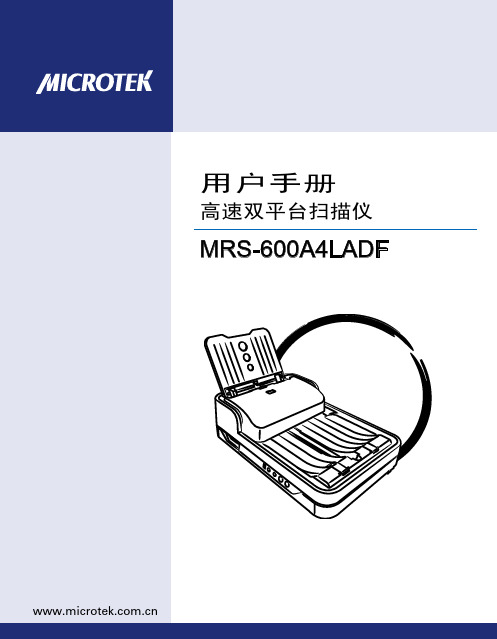
序言版 权©2015,上海中晶科技有限公司版权所有。
未经本公司书面许可,任何组织或个人不得以任何形式,如电子、机械、电磁、光学、化学、人为或其他类似方法,将本手册的任何部份复制、传送、转载、保存于检索系统,或翻译成其他语言。
商 标Microtek,ScanMaker,ArtixScan, ScanWizard及ColoRescue是上海中晶科技有限公司或其关联公司的注册商标,其他商标或注册商标皆属原登记公司所有。
规格、软件、硬件等如有更新将不另行通知。
声 明上海中晶科技有限公司保留变更软件功能、操作方式等权利,如有更新将不另行通知。
本手册的图片及操作说明仅供参考,实际以您所使用的软件版本为准。
I49-005088 ASeptember 2015上海中晶科技有限公司上海市桂平路680号35号楼电话:************传真:************安全警告请仔细阅读以下说明,并妥善保管本手册以便日后参考。
电源和电源线·扫描仪使用的电源,务必与产品标签上标明的电源类型相同。
·将电源插头完全插入到电源插座内,电源插座松动可以引起火花导致火灾。
·请勿在电源线上放置任何物品。
扫描仪的放置位置,应远离人员走动频繁之处,以免人员踩到电源线。
·如果长期不使用扫描仪,请拔下电源插座。
运输和存放扫描仪·请勿将扫描仪置于不稳定的推车、工作台或桌面上,否则可能导致扫描仪跌落和损坏。
·请勿在水边或靠水的地方操作扫描仪,不要将液体洒在扫描仪上,可能会导致短路。
·请将扫描仪置于远离散热器和暖气通风装置的地方。
维修·如果需要维修,请拔掉电源线,并请专业的维修技术人员进行维修。
·如果需要更换部件,请使用生产厂家的原配件。
目 录序言 (2)安全警告 (3)了解您的扫描仪 (6)扫描仪的特点 (6)系统要求 (8)各部件名称 (9)前/顶视图 (9)打开视图 (10)后视图 (11)初始设置 (12)步骤1:打开包装 (12)步骤2:安装软件 (13)步骤3:打开扫描仪镜头锁 (13)搬运前请先锁定扫描仪 (14)步骤4:安装进纸托盘 (15)关闭进纸托盘 (16)步骤5:连接扫描仪 (17)连接到电源适配器 (17)连接到高速USB接口 (17)放置稿件 (19)在ADF上放置稿件 (19)怎样使用挡纸板 (21)稿件放置注意事项 (22)在平板上放置稿件 (23)扫描稿件 (24)使用ScanWizard DI (24)扫描稿件 (24)扫描带有条形码的文件 (28)书本扫描 (30)从应用程序扫描稿件 (32)使用扫描稿件 (33)扫描后进行OCR识别 (33)扫描后用于E-mail (35)扫描后打印 (36)扫描仪按钮 (37)启动按键扫描设置界面 (38)功能按键设置 (39)如何使用按键扫描 (40)保养和清洁 (41)清洁扫描仪的玻璃面板 (41)清洁滚轮 (43)清洁感应器 (44)维护 (45)更换分纸滚轮 (45)更换进纸滚轮组 (47)附录 (50)怎样解决卡纸问题 (50)故障解决 (51)产品规格 (53)了解您的扫描仪您所购买的扫描仪是一台彩色文档扫描仪,配备有高容量的自动进纸器,可以进行多页纸张的连续扫描,最多一次可以扫描75页(18.6 lb文件纸)。
扫描仪色彩整体校正的主要方法
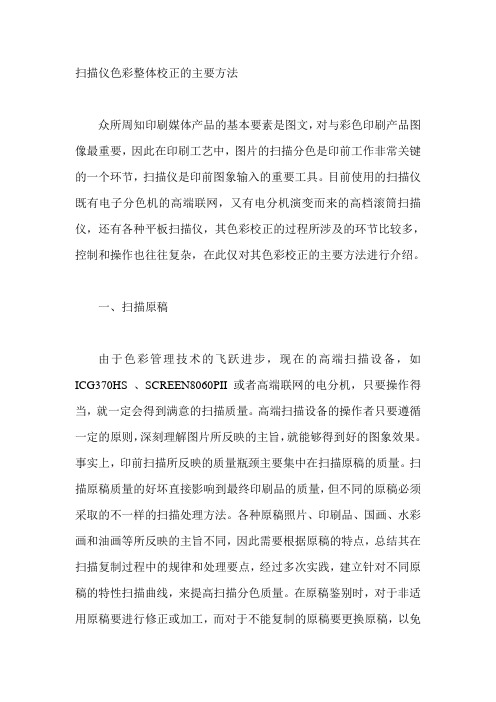
扫描仪色彩整体校正的主要方法众所周知印刷媒体产品的基本要素是图文,对与彩色印刷产品图像最重要,因此在印刷工艺中,图片的扫描分色是印前工作非常关键的一个环节,扫描仪是印前图象输入的重要工具。
目前使用的扫描仪既有电子分色机的高端联网,又有电分机演变而来的高档滚筒扫描仪,还有各种平板扫描仪,其色彩校正的过程所涉及的环节比较多,控制和操作也往往复杂,在此仅对其色彩校正的主要方法进行介绍。
一、扫描原稿由于色彩管理技术的飞跃进步,现在的高端扫描设备,如ICG370HS 、SCREEN8060PII或者高端联网的电分机,只要操作得当,就一定会得到满意的扫描质量。
高端扫描设备的操作者只要遵循一定的原则,深刻理解图片所反映的主旨,就能够得到好的图象效果。
事实上,印前扫描所反映的质量瓶颈主要集中在扫描原稿的质量。
扫描原稿质量的好坏直接影响到最终印刷品的质量,但不同的原稿必须采取的不一样的扫描处理方法。
各种原稿照片、印刷品、国画、水彩画和油画等所反映的主旨不同,因此需要根据原稿的特点,总结其在扫描复制过程中的规律和处理要点,经过多次实践,建立针对不同原稿的特性扫描曲线,来提高扫描分色质量。
在原稿鉴别时,对于非适用原稿要进行修正或加工,而对于不能复制的原稿要更换原稿,以免影响最终印刷品的整体质量。
二、扫描仪的基准设定与调整扫描仪的基准校正包括焦距调节、亮度、对比度、白平衡和颜色调校等。
调校扫描仪基准是保证图像输入、图像灰平衡、去网、色偏、尺寸大小和清晰度符合设定的控制要求。
白平衡校正的作用是调整扫描头三通道(R、G、B)光电倍增管的最大输出工作电压,并平衡三通道(R、G、B)的信号。
不同类型的原稿白平衡的选点不同,透射稿的白平衡选点在滚筒洁净处,反射稿的白平衡选点在原稿白色区域或在白色铜版纸上。
分辨率的设置对于扫描图像的质量影响很大。
当扫描图像时,如果分辨率设置太低,则扫描的图像颗粒粗糙、图像边缘呈锯齿状、质量很差;如果分辨率设置太高,则会使原稿中不必要的细节,如画面上的斑点、褶皱以及图像周围的其他背景突显出来,还会使扫描图像的存储空间过大,影响扫描速度。
- 1、下载文档前请自行甄别文档内容的完整性,平台不提供额外的编辑、内容补充、找答案等附加服务。
- 2、"仅部分预览"的文档,不可在线预览部分如存在完整性等问题,可反馈申请退款(可完整预览的文档不适用该条件!)。
- 3、如文档侵犯您的权益,请联系客服反馈,我们会尽快为您处理(人工客服工作时间:9:00-18:30)。
Windows XP:
由于Windows XP没有自带的图像处理工具,因此要安装一个图像处理工具软件,如ACDsee,Isee等。
本节以ACDsee工具为例。
2.1安装ACDsee图像处理软件,安装过程在此不再赘述。
安装完成后,在扫描仪上放一张A4 的白纸,然后盖好扫描仪上翻盖。
2.2 打开ACDsee图像处理软件,依次选择“文件”-〉“导入”-〉“从扫描仪”选项,如下图所示:
2.3 单击”从扫描仪”后出现如下对话框:
2.4 连续点击”下一步”,直至出现如下对话框:
2.5点击“校正”键后会出现如下对话框:
2.6点击“确定”键后,扫描仪会自动执行校正动作。
(注意:扫描仪自动执行颜色校正的动作会持续15~20秒钟的时间)
出现如下对话框,则说明扫描仪颜色校正成功:
点击“确定”键,结束扫描仪颜色校正。
